Používanie apky Aktivita na hodinkách Apple Watch
Pomocou apky Aktivita na hodinkách Apple Watch môžete deň po dni sledovať, koľko sa pohybujete, cvičíte a stojíte.

Sledovanie aktivity
Ak chcete začať, otvorte apku Aktivita na hodinkách Apple Watch a postupujte podľa pokynov na obrazovke. Hodinky Apple Watch vám oznámia, keď dosiahnete svoje ciele, poskytnú vám niekoľko tipov a budú vás motivovať k uzatváraniu kruhov. Prečítajte si, ako Uzavrieť jednotlivé kruhy alebo zmeniť svoje ciele.
Pohyb
Kruh pohybu zobrazuje, koľko aktívnych kalórií ste doteraz spálili. Denný cieľ pohybu splníte tak, že budete každý deň spaľovať aktívne kalórie. Aktívne kalórie (na rozdiel od pokojových) sú tie, ktoré spaľujete státím alebo pohybom. Pomoc so získaním bodov za pohyb a cvičenie.
V prípade používateľov do 13 rokov kruh pohybu zobrazuje, koľko minút používateľ strávil aktívnym pohybom.
Cvičenie
Kruh cvičenia zobrazuje, koľko minút dynamickej aktivity máte za sebou. Denný cieľ cvičenia splníte tak, že budete každý deň cvičiť najmenej 30 minút. Prečítajte si, ako splniť cieľ cvičenia.
Státie
Kruh státia zobrazuje počet hodín, počas ktorých ste najmenej jednu minútu stáli a pohybovali sa. Denný cieľ státia splníte tak, že budete stáť a pohybovať sa najmenej jednu minútu počas 12 rôznych hodín dňa. Aj keď stojíte celý deň, musíte sa pohybovať, aby ste získali body za státie.
Ak zadáte, že ste na invalidnom vozíku, kruh státia sa prepne na kruh Vozík. Kruh Vozík zobrazuje počet hodín, počas ktorých ste sa na vozíku pohybovali najmenej jednu minútu.
Zobrazenie histórie aktivity
Na hodinkách Apple Watch si môžete skontrolovať pokrok za uplynulý deň. Celú históriu nájdete v apke Kondícia na iPhone.
Na iPhone
Na iPhone otvorte apku Kondícia.
Klepnutím na položku Aktivita na tabe Zhrnutie zobrazíte podrobnosti o svojej celodennej aktivite.
Po klepnutí na sa zobrazí váš pokrok za daný mesiac. V kalendári sa vedľa dní, v ktorých ste cvičili, zobrazuje .
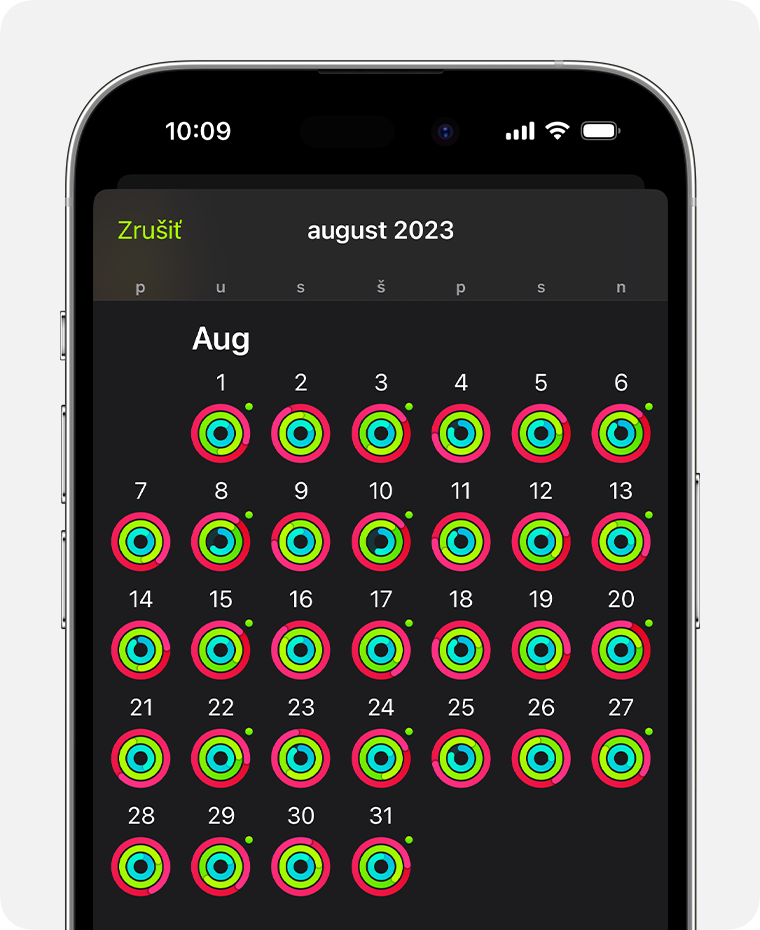
Klepnutím na deň zobrazíte podrobnejšie informácie.
Ak chcete získať informácie o tréningu, napríklad o trase alebo celkovej vzdialenosti, rolujte nadol na sekciu Tréningy a potom klepnite na príslušnú položku.*
Na hodinkách Apple Watch
Na hodinkách Apple Watch otvorte apku Aktivita.
Klepnutím na vľavo hore zobrazíte týždenný súhrn. Tiež môžete potiahnutím prstom nahor zobraziť podrobnosti pre jednotlivé kruhy.
Ďalším potiahnutím prstom nahor zobrazíte viac informácií, ako sú napríklad celkový počet krokov, vzdialenosť a tréningy.
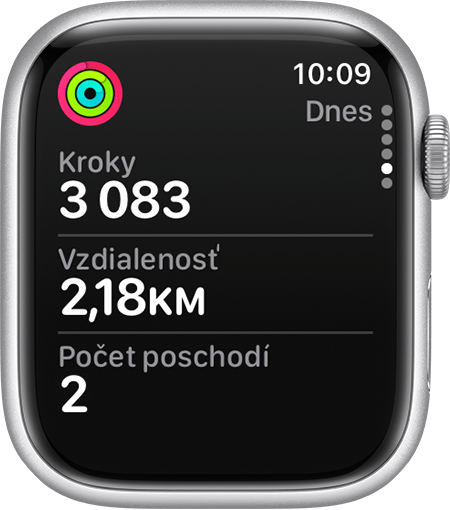
Nastavenie pripomienok aktivity
Na iPhone otvorte apku Watch.
Klepnite na tab Moje hodinky a potom na Aktivita.
Vyberte hlásenia a pripomienky. Napríklad tréningové hlásenia sú založené na vašom predchádzajúcom pokroku.
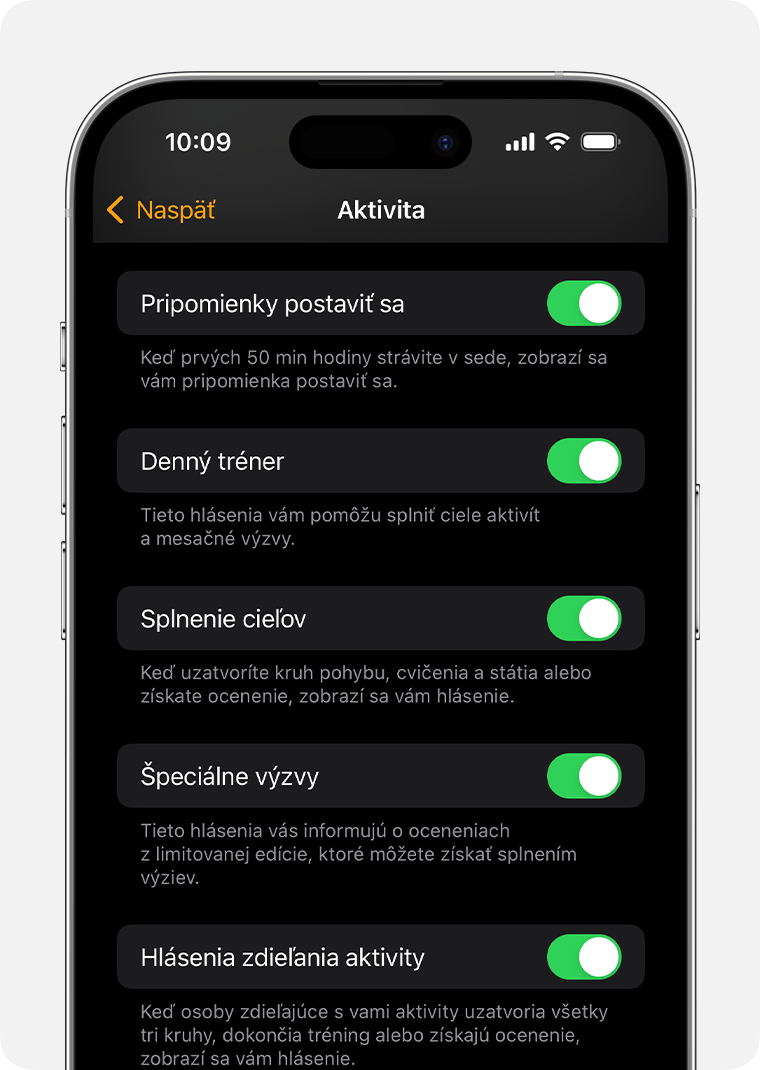
Viac informácií
Zbierajte ocenenia v apke Aktivita pomocou hodiniek Apple Watch. Ak máte systém watchOS 6, ocenenia si môžete pozrieť priamo na hodinkách Apple Watch.
* Zobrazené metriky závisia od typu tréningu. Trasa je napríklad k dispozícii pre chôdzu a beh vonku, plávanie na otvorenej vodnej ploche alebo jazdu na bicykli, keď máte zapnuté GPS.